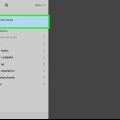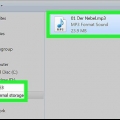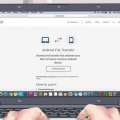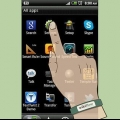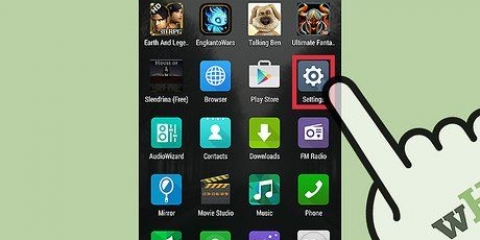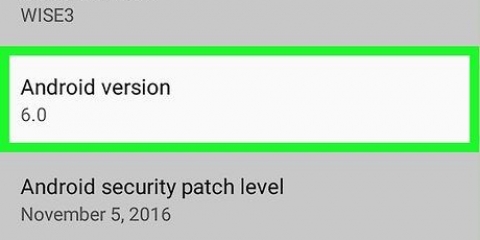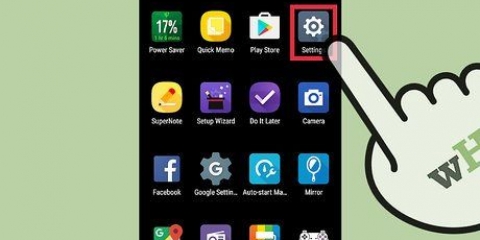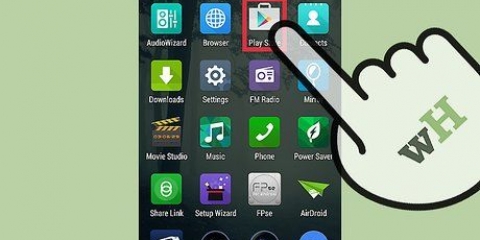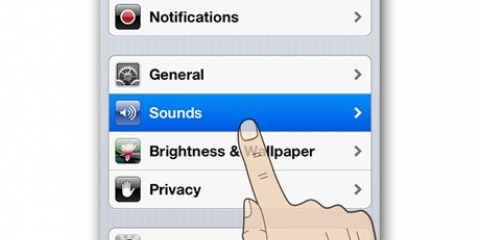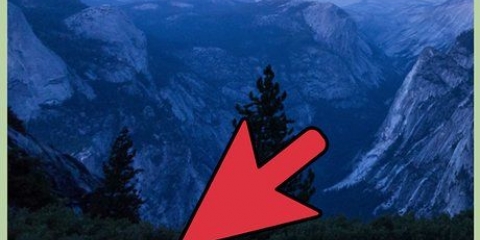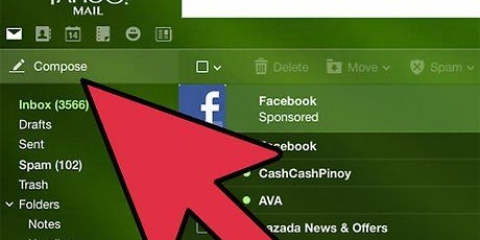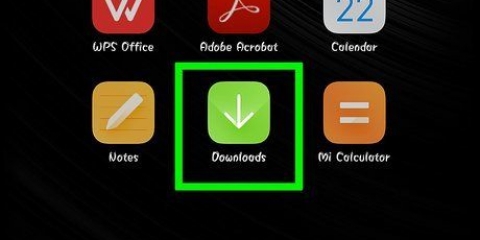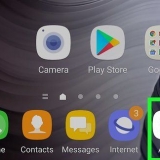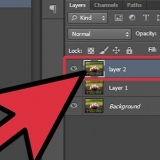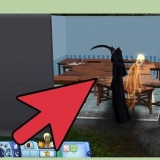Aggiungi suonerie a un telefono android
Stanco di quelle vecchie suonerie che sono standard sul tuo telefono Android? Puoi trasformare gratuitamente qualsiasi file audio o musicale in una suoneria personalizzata, senza doverti abbonare a un servizio o pagare per un download. Finché disponi della musica o del file audio, puoi utilizzare il computer per modificare la lunghezza della suoneria e quindi inviarla al telefono. Puoi anche utilizzare un`app sul tuo telefono Android per creare una suoneria da un file musicale salvato sul tuo telefono.
Passi
Metodo 1 di 2: utilizzo del computer

1. Prepara il file pronto per la suoneria. Puoi ricevere suonerie in luoghi diversi o crearne di tue. Le suonerie dovrebbero durare circa trenta secondi e possono essere create da qualsiasi tipo di file audio.
- Fare clic qui per istruzioni su come creare e modificare la propria suoneria da un file musicale o audio utilizzando il software gratuito sul computer. Assicurati di salvare la suoneria completa come .file mp3.
- Se vuoi creare una suoneria con un`app sul tuo Android senza collegarlo a un computer, leggi il metodo "Utilizza un`app".

2. Collega il tuo telefono Android al computer tramite cavo USB. Sblocca lo schermo quando è bloccato.

3. Vai ai file sul tuo dispositivo. Se utilizzi Windows, puoi trovare il tuo telefono Android nella finestra Computer/Risorse del computer (⊞ vincere+e). Se stai usando OS X, il tuo telefono Android apparirà sul desktop, ma dovrai prima eseguire il programma Trasferimento file Android è necessario installare.

4. Apri la cartella Suonerie. La posizione di questo potrebbe variare a seconda del telefono in uso. Di solito puoi trovarlo nella cartella principale del tuo dispositivo, ma può anche essere trovato sotto /media/audio/suonerie/ Stare in piedi.
Se non disponi di una cartella Suonerie, puoi crearne una nella cartella principale del telefono. Fare clic con il pulsante destro del mouse su uno spazio vuoto nella cartella principale del telefono e fare clic su "Crea nuovo" → "Cartella".

5. Copia il file della suoneria nella cartella Suonerie. Puoi fare clic e trascinare il file dal tuo computer nella cartella Suonerie, oppure puoi fare clic con il pulsante destro del mouse e fare clic su "Copia". Fai clic con il pulsante destro del mouse nella cartella Suonerie e scegli "Incolla".

6. Scollega il telefono dopo l`invio della suoneria. Il trasferimento dovrebbe richiedere solo pochi secondi.

7. Apri l`app Impostazioni sul tuo telefono e seleziona "Suono".

8. Fare clic sull`opzione "Suoneria" o "Suoneria". Seleziona la tua suoneria dall`elenco. Se la suoneria ha un tag ID3 (informazioni) verrà visualizzato il titolo corretto, altrimenti verrà visualizzato il nome del file.
Metodo 2 di 2: utilizzo di un`app

1. Scarica "Crea suoneria" dal Google Play Store. Ci sono molte app che ti permettono di creare suonerie, ma Ringtone Maker è gratuito e ha un`interfaccia semplice. Ovviamente puoi anche usare un`altra app, i passaggi saranno probabilmente molto simili a Ringtone Maker.

2. Scarica il brano che desideri utilizzare per la suoneria o trasferiscilo sul tuo dispositivo. Affinché Ringetone Maker funzioni, dovrai avere la musica salvata sul tuo dispositivo Android.

3. Apri l`app Ringtone Maker. Apparirà un elenco di tutti i file audio sul tuo dispositivo. Se non riesci a trovare il file che stai cercando, fai clic sul pulsante del menu in alto a destra dello schermo e seleziona "Sfoglia". È quindi possibile sfogliare la memoria del dispositivo per trovare il file audio desiderato.

4. Fare clic sul pulsante verde accanto al file che si desidera modificare. Scegli "Modifica" dal menu.

5. Usa i cursori per regolare il brano sulla parte che desideri modificare nella suoneria. Le suonerie sono impostate al meglio su 30 secondi o meno. Facendo clic sul pulsante "Riproduci" verrà riprodotta la selezione corrente. È possibile utilizzare i pulsanti di zoom per ingrandire e rimpicciolire il grafico.
Prova a mettere in pausa i punti di inizio e fine della musica in modo che la suoneria non balbetti.

6. Fai clic sul pulsante "Salva" quando sei soddisfatto della selezione. Questo pulsante ha l`aspetto di un disco e si trova nella parte superiore dello schermo.

7. Assegna un nome alla suoneria. Il nome che inserisci durante il salvataggio è il nome che verrà mostrato nel menu di selezione della tua suoneria. Fai clic su "Salva" per salvare la nuova suoneria nella cartella Suonerie.
Per utilizzare una suoneria creata per altri suoni di sistema, come una sveglia o una notifica, tocca il menu Suoneria e seleziona la posizione desiderata.

8. Apri l`app Impostazioni sul tuo telefono e seleziona "Suono".

9. Fare clic sull`opzione "Suoneria" o "Suoneria". Seleziona la tua nuova suoneria dall`elenco.
Articoli sull'argomento "Aggiungi suonerie a un telefono android"
Condividi sui social network:
Simile
Popolare